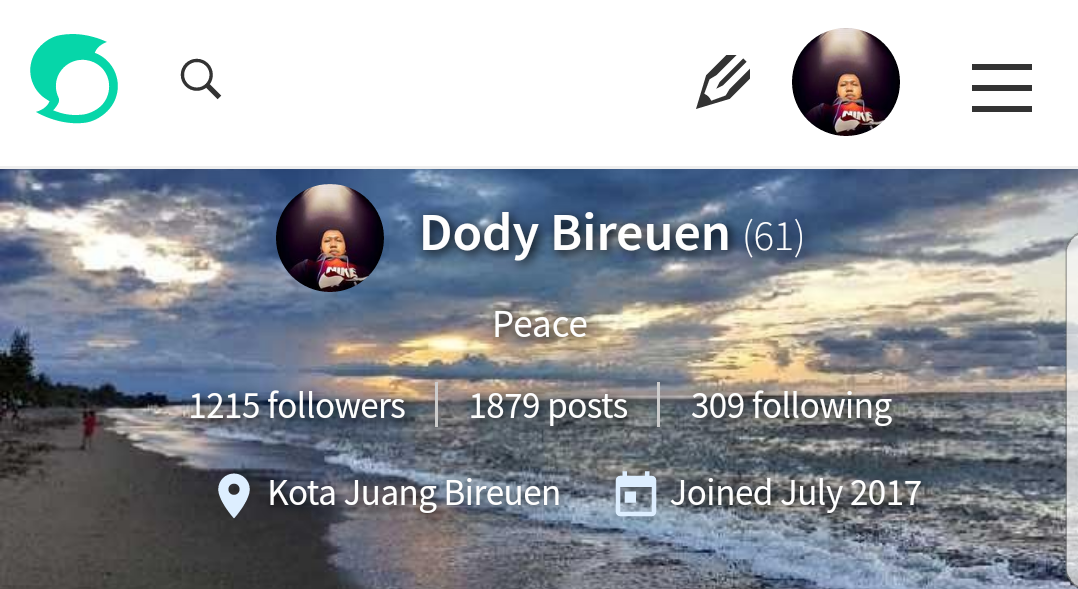
Apa hal pertama yang anda lakukan ketika pertama sekali menggunakan steemit ? Mungkin semuanya sepakat hal pertama yang dilakukan adalah mengatur photo profil dan cover akun. Tentunya sangat wajar jika hal ini yang pertama sekali dilakukan mengingat photo profil merupakan salah satu identitas yang melekat pada akun.
Bagi pengguna baru pengaturan foto profil dan cover akun terkadang dapat menimbulkan kebingungan karena untuk menambahkan photo profil dan cover pada steemit sedikit berbeda jika dibandingkan dengan penggunaan media sosial lainnya.
Dalam kesempatan ini saya akan membagikan tutorial bagaimana menambahkan atau merubah photo profil dan akun melalui aplikasi steemit. Tutorial ini "khusus" saya buat untuk pengguna atau pendatang baru di steemit. Semoga tutorial ini akan memberikan manfaat dan menjadi rujukan bagi newbie
Menambahkan Photo Profil dan Cover Melalui Web Steemit
Penambahan atau perubahan photo profil pada steemit tidak bisa dilakukan dengan cara melakun insert file, karena pada konfigurasi settingan penambahan photo hanya bisa dilakukan dengan cara menuliskan alamat atau url dari photo yang akan digunakan.
Teman-teman tidak perlu khawatir karena hal ini dapat dilakukan melalui aplikasi steemit tanpa menggunakan aplikasi tambahan lainnya. Untuk mendapatkan link atau url sebuah photo dapat dilakukan dengan cara klik pada tombol post seperti halnya ingin memulai membuat sebuah postingan.
Kemudian silahkan klik pada select file dan pilih photo yang akan digunakan sebagi profil. Tunggu sampai proses upload file selesai dan muncul link. Perhatikan gambar di bawah ini.
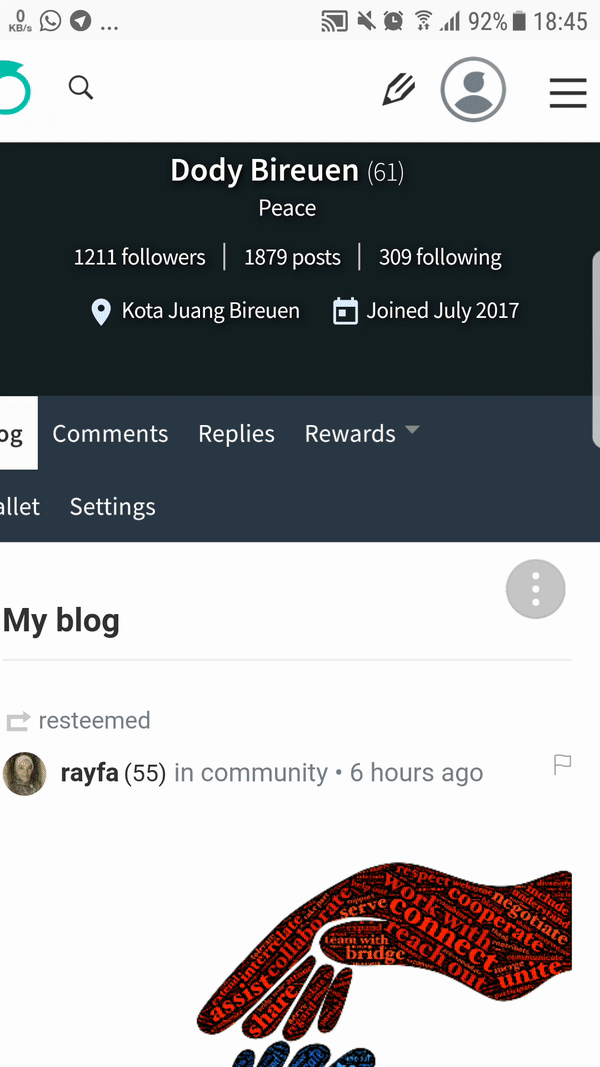
Setelah link yang di maksud muncul, maka selanjutnya lakukan copy link. Untuk tindakan copy link tidak perlu lakukan select all, karena yang di butuhkan hanya link dan tidak termasuk nama file yang dipilih.
Setelah melakukan copy link, berikutnya silahkan klik pada profil dan pilih setting. Kemudian pastekan link tadi pada kolom profil picture url. Untuk mengakhiri proses ini silahkan tekan tombol update, dan nantinya akan diarahkan untuk memasukkan password sebagai tanda konfirmasi. Untuk lebih jelasnya dapat dilihat pada gambar berikut
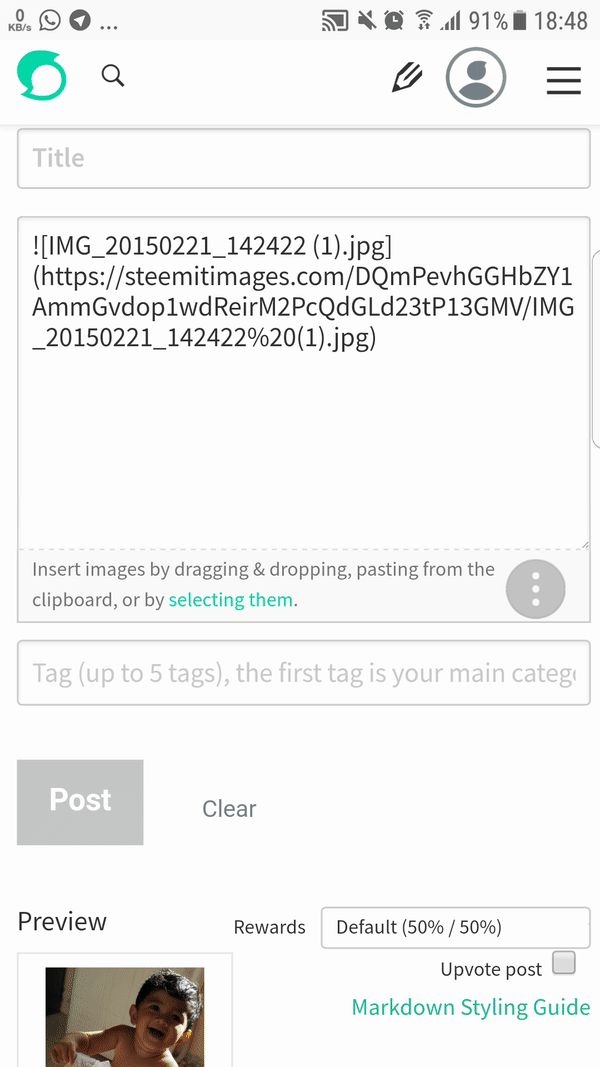
Berikut ini adalah tampilan setelah dilakukan penambahan photo profil dengan cara memasukkan url photo
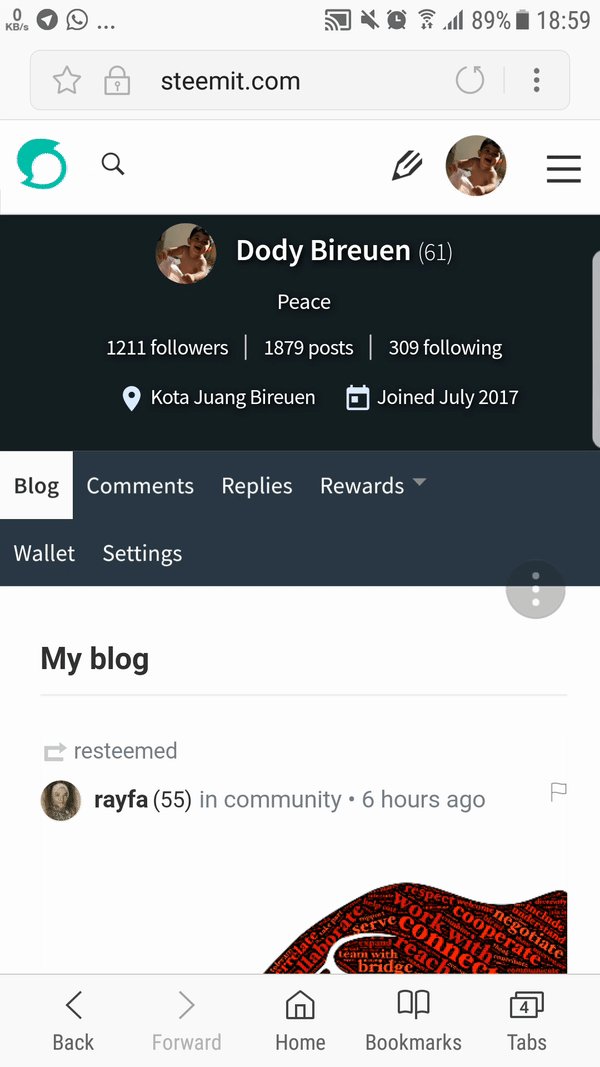
Jika pengguna ingin menambahkan photo cover akun dapat dilakukan dengan cara yang sama dengan diatas.
Silahkan insert file photo yang akan di jadikan cover sampai muncul url photo.
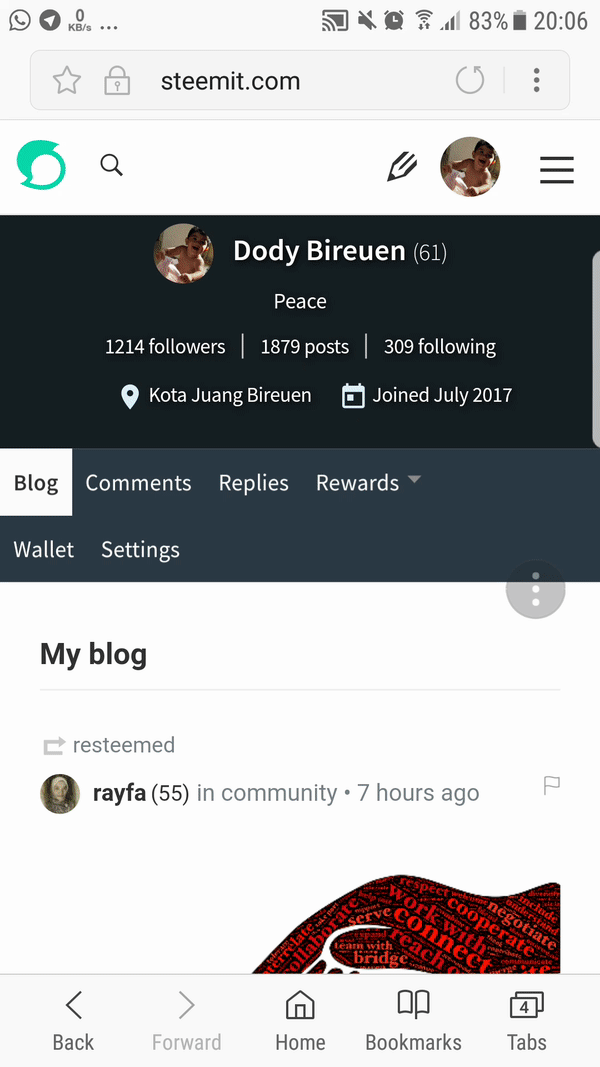
Selanjutnya silahkan copy link url, dan kembali ke pilihan setting. Selanjutnya lakukan proses paste pada kolom cover image url dan lakukan update serta konfirmasi dengan cara memasukkan password akun.
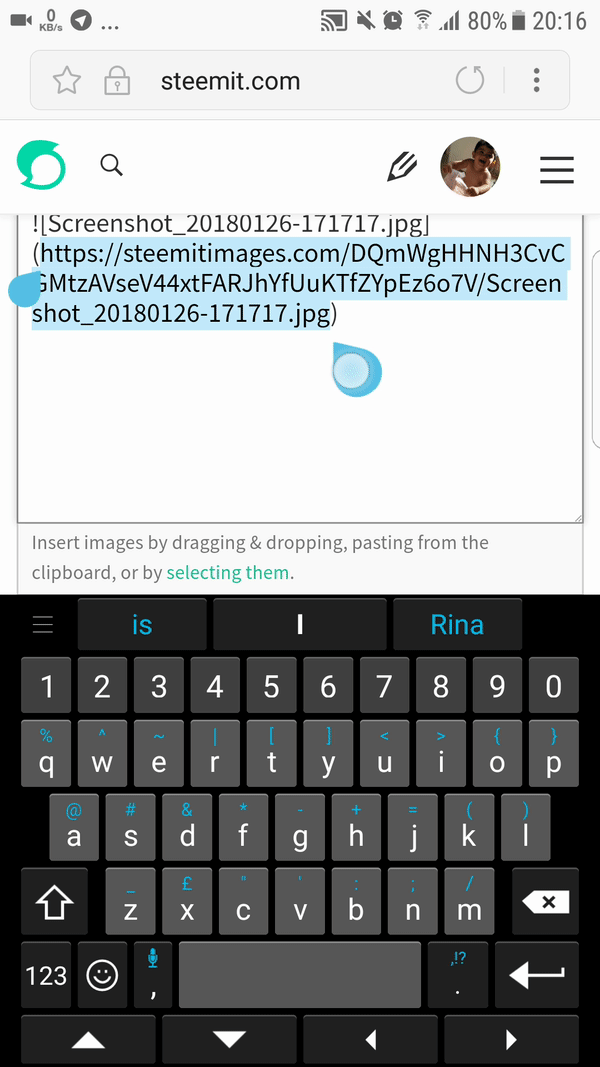
Setelah dilakukan penambahan photo cover akun, maka tampilannya dapat di lihat seperti gambar di bawah ini.
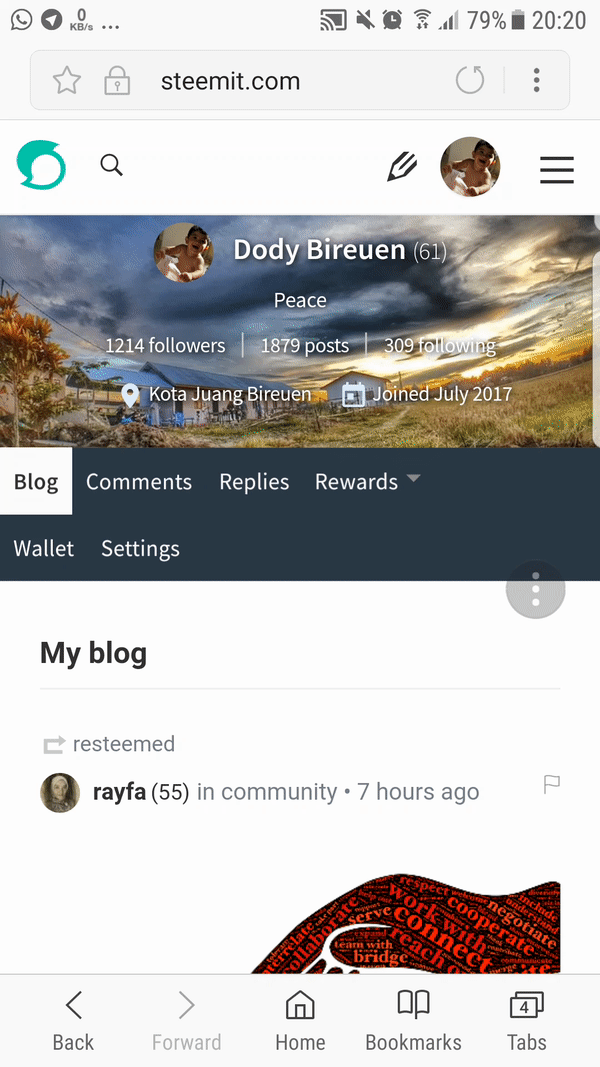
Menambahkan Photo Profil dan Cover Melalui Aplikasi Esteem
Selain melalui web steemit, penambahan photo profil dan cover akun dapat dilakukan melalui aplikasi Esteem. Jika memilih dengan cara yang kedua ini prosesnya akan lebih mudah.
Silahkan tap pada photo profil, kemudian pilih select picture. Lakukan pemilihan file image yang akan digunakan sebagai photo profil. Tunggu proses upload selesai dan biarkan sampai muncul photo profil seperti di bawah ini.
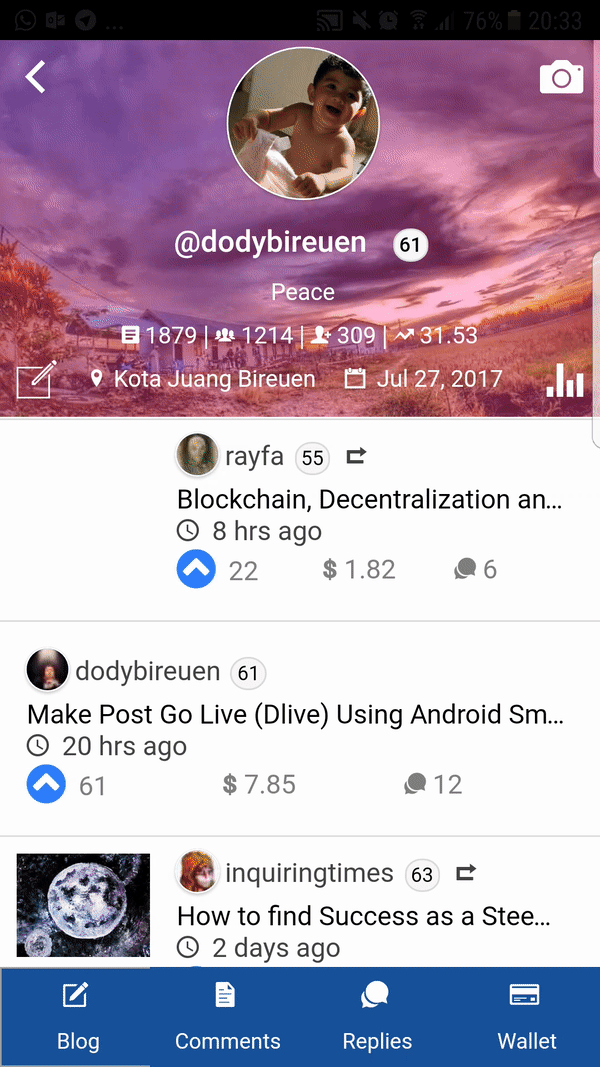
Sedangkan untuk penambahan atau perubahan photo cover melalui aplikasi Esteem dapat dilakukan dengan cara melakukan tap pada icon kamera. Selanjutnya pilih select file untuk menentukan file imaga yang akan di gunakan. Tunggu sampai proses upload selesai, maka secara otomatis photo cover akun terbaru akan di tampilkan.

Semoga tutorial singkat ini dapat memberikan manfaat dan rujukan bagi pengguna baru. Untuk pengguna yang sudah lama tentunya hal ini tidak akan menjadi masalah.
Selamat mencoba dan semoga bermanfaat
